윈도우를 사용할때 키보드를 많이 사용하세요? 마우스를 많이 사용하세요?
글을 쓸일이 많지 않다면 대부분을 마우스와 같이 보낼일이 많을 것입니다.
대부분의 웹서핑에서 그럴텐데요. 요즘은 마우스에 각종 버튼들도 많이 붙어 있지만
초기의 Mac 에서는 1버튼 마우스 였지요. MS에서 계속 마우스 버튼을 늘리면서 이제는 마우스 사용법까지 배워야할 판입니다. ^^;
마우스로 웹서핑하다가 마우스에 "뒤로" 버튼이 없다면 어떻게 하세요? 툴바에 뒤로 버튼에 마우스를 가져 가시나요? 귀찮지 않나요?
StrokeIt 이라는 프로그램이 해결해 드립니다.
이 프로그램을 사용하면 오른쪽 버튼을 누른채로 마우스를 왼쪽으로 움직이면 "뒤로" 명령이 실행됩니다.
마찬가지로 오른쪽 버튼을 누른채 마우스를 오른쪽으로 움직이면 "앞으로" 명령이 실행됩니다.

뒤로 명령실행
이런 마우스 동작들로 윈도우를 떡 주무르듯이 다룰수가 있습니다.
C 모양 - 창 닫기
오른쪽 위방향 - 최대화
왼쪽 아래 방향 - 최소화
W 모양 - 웹브라우저 실행
E 모양 - 탐색기 실행
위 방향 - 복사
아래 방향 - 붙여넣기.......등등등
사용자가 제스처와 명령을 지정하는것도 물론 가능합니다.
예를들어 H 모양을 그리면 "안녕하세요?" 라고 입력되게 한다던지....
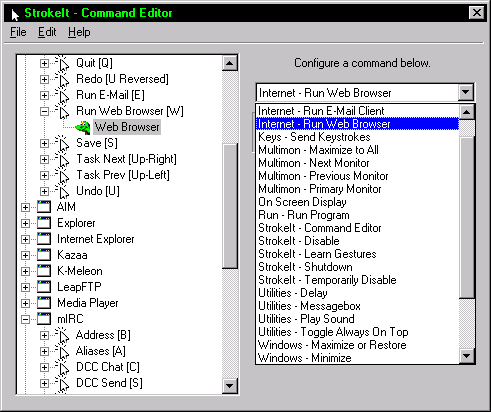
명령 설정화면
왼쪽으로 프로그램과 동작 이름이 보이고 오른쪽에는 실행할 명령을 지정합니다.
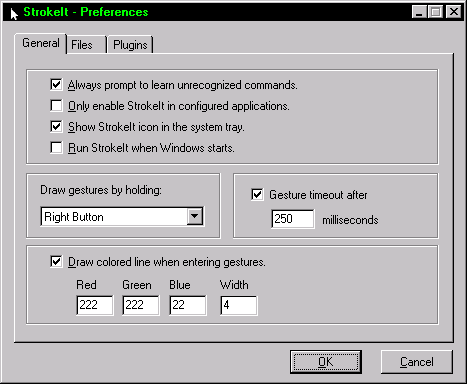
옵션 설정화면
옵션에서는 제스처 입력에 사용할 버튼, 제스처를 무시할 타임아웃 시간, 제스처 입력시 표시되는 색 등을 설정할 수 있습니다.
설정이 약간 복잡해 보일수는 있지만 저장이 가능하니 한번만 고생하면 윈도우를 편하게 쓸수 있을껍니다.비슷한 기능을 하는 프로그램으로 센시바(Sensiva)라는 프로그램이 있습니다만, 센시바는 사용자 설정기능이 미약하고 프로그램도 무겁습니다.
'프로그램 소개' 카테고리의 다른 글
| 윈도우에 알째배기 유틸리티 IEToy (0) | 2007.12.10 |
|---|---|
| 윈도우 탐색기를 보다 편하게 - FlyExplorer (3) | 2007.12.04 |
| 공개 막강 이미지 뷰어 Shock View II (0) | 2007.11.23 |
| CPU 안정성과 RAM 오류 체크 프로그램 - Prime95 (0) | 2007.11.19 |
| 윈도우를 가볍고 예쁘게 - 윈도우 대체 쉘 BlockBox (3) | 2007.11.16 |
 invalid-file
invalid-file